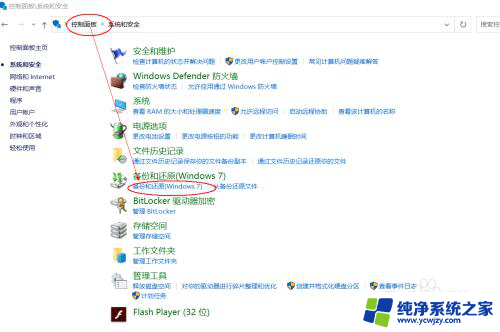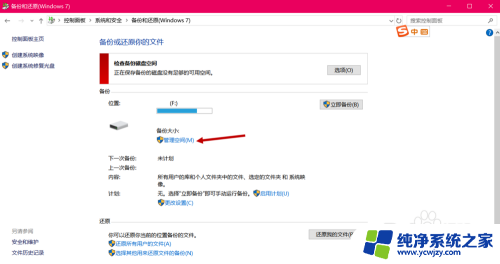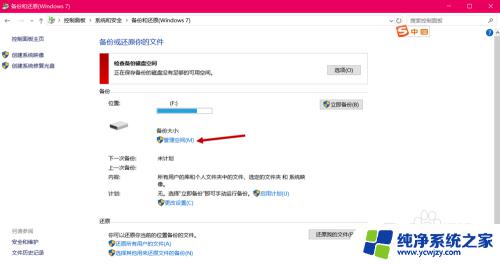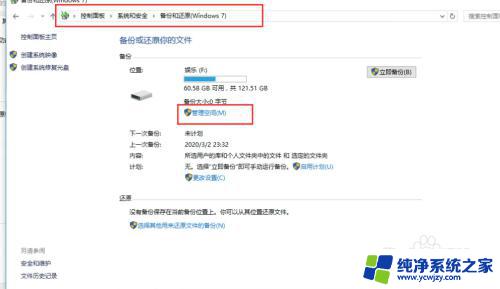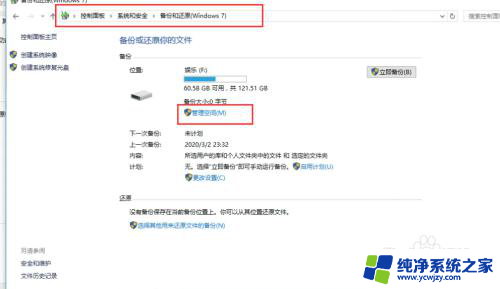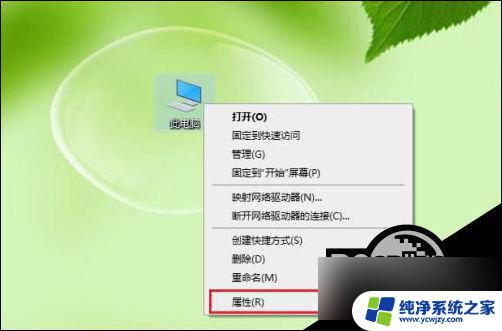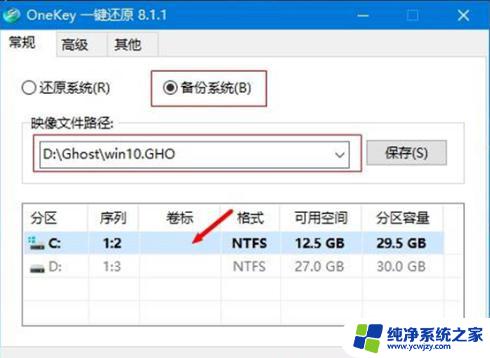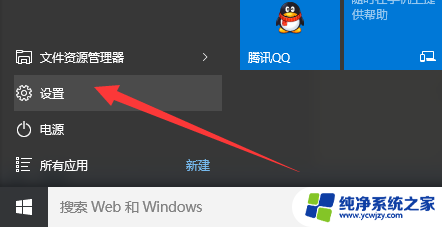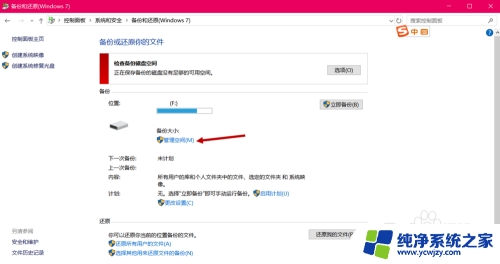win10备份失败怎么去除
更新时间:2024-04-15 14:06:51作者:jiang
Win10系统备份是一种重要的数据保护方式,然而有时候备份过程可能会出现失败的情况,当Win10系统备份出错时,用户可以采取一些方法来修复问题,确保数据的安全性和完整性。在本文中我们将介绍一些常见的备份失败原因以及对应的解决方法,帮助用户顺利解决Win10备份失败的问题。无论是硬件故障、软件错误还是网络问题,都可以通过一定的操作来解决,让备份过程重新恢复正常。
操作方法:
1.点击电脑桌面左下角的“搜索”,输入“控制面板”,打开“控制面板”
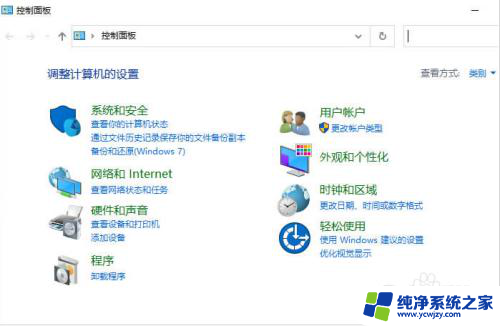
2.在列表中选择“系统和安全”,点击“系统”
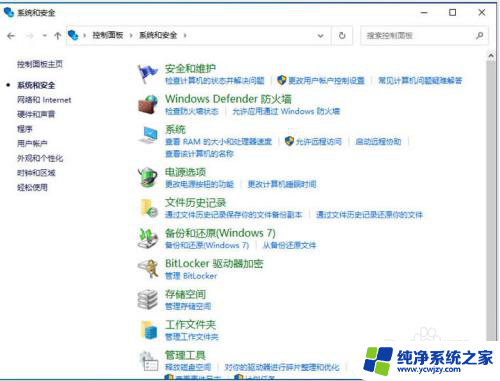
3.选择下面的系统,点击进入,找到关于,选择系统保护
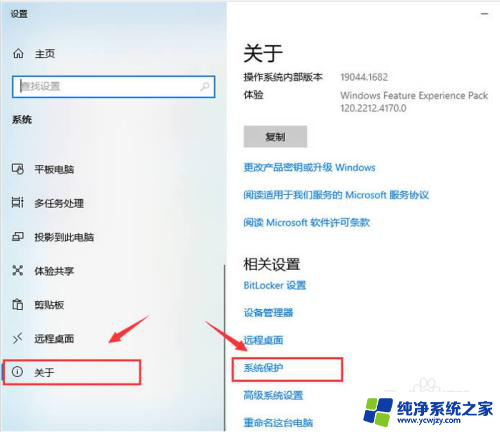
4.点击右下方的“配置”
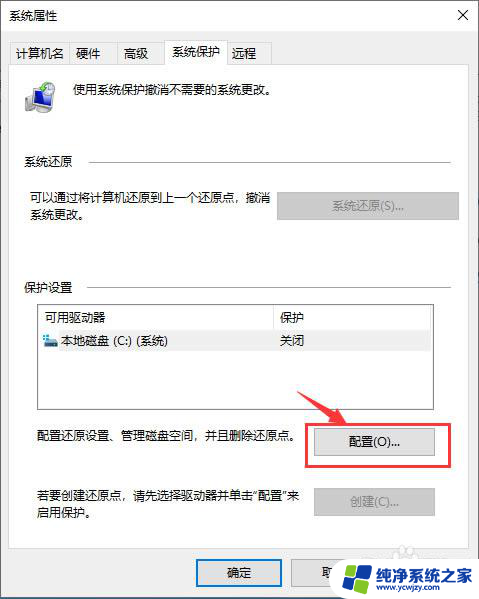
5.在新弹出的页面中,选择“启用系统保护”。然后点击“应用”“确定”即可。重启电脑后,再次尝试备份
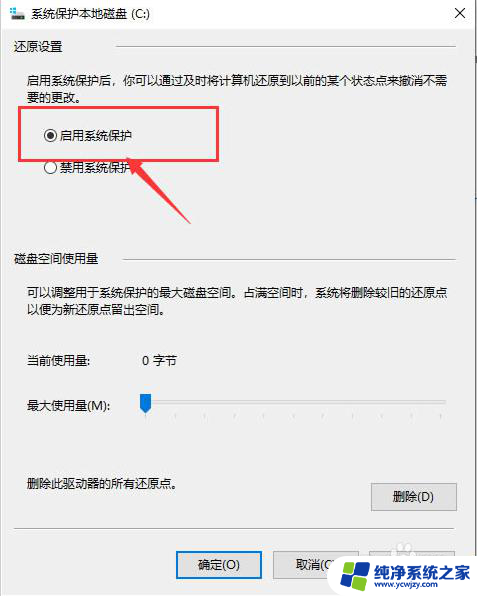
以上就是关于如何解决win10备份失败的方法,如果您遇到相同的情况,可按照小编提供的方法进行解决。